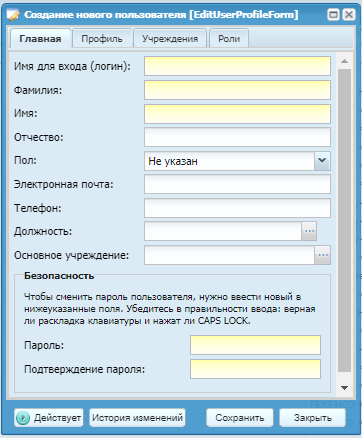Для создания нового пользователя нажмите на кнопку  . Откроется окно создания нового пользователя (Создание нового пользователя).
. Откроется окно создания нового пользователя (Создание нового пользователя).
Окно содержит вкладки:
-
«Главная»;
-
«Профиль»;
-
«Учреждения»;
-
«Роли».
Во вкладке «Главная» заполните следующие поля:
-
«Имя для входа (логин)» – введите наименование учетной записи;
-
«Фамилия»;
-
«Имя»;
-
«Отчество»;
-
«Пол»;
-
«Электронная почта» – введите адрес электронной почты;
-
«Телефон» – введите номер телефона;
-
«Должность» – выберите должность;
-
«Основное учреждение» – выберите основное учреждение из справочника учреждений (см. п. «Настройка Системы»);
-
«Пароль» – введите пароль учетной записи;
-
«Подтверждение пароля» – повторно введите пароль учетной записи.
Во вкладке «Профиль» настраивается изображение пользователя, отображаемое на боковой панели виджетов главной страницы.
Для добавления изображения нажмите на кнопку  , вызывающую стандартное окно проводника для выбора
необходимого файла.
, вызывающую стандартное окно проводника для выбора
необходимого файла.
Для удаления изображения нажмите на кнопку  .
.
Данная вкладка используется для ограничения списка доступных учреждений редактируемого пользователя.
Если во вкладке «Главная» в качестве основного учреждения выбрана узловая запись, то по умолчанию пользователю доступны для редактирования все учреждения данного узла, и при этом вкладка «Учреждения» не будет содержать записей.
В случае добавления записей во вкладке «Учреждения» пользователю будут доступны для редактирования только заданные учреждения (в зависимости от его ролей).